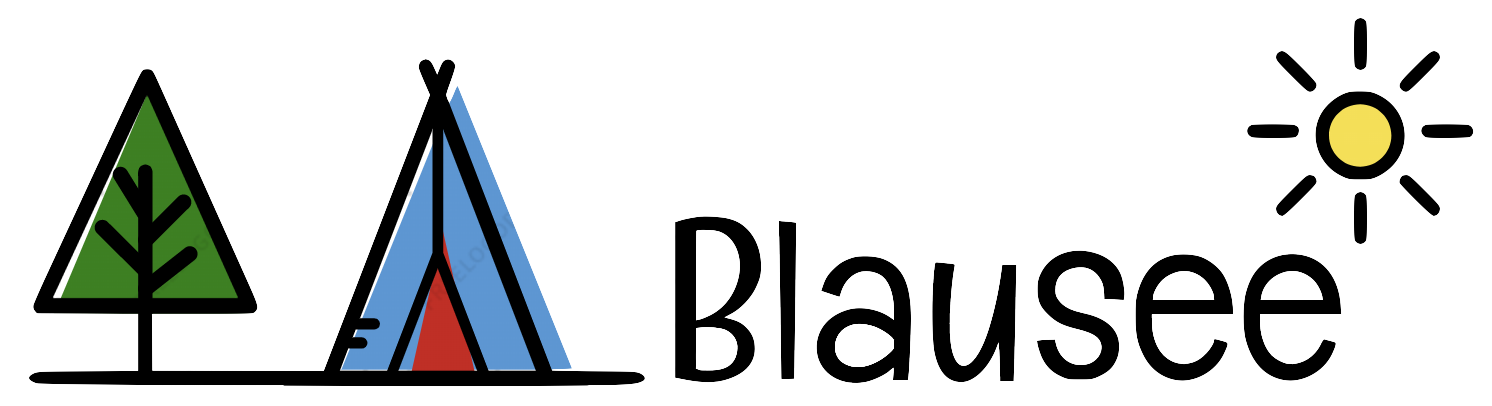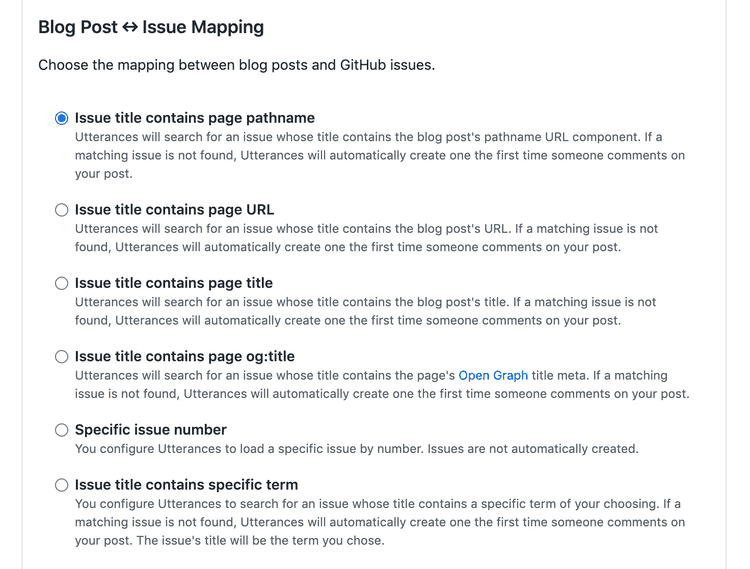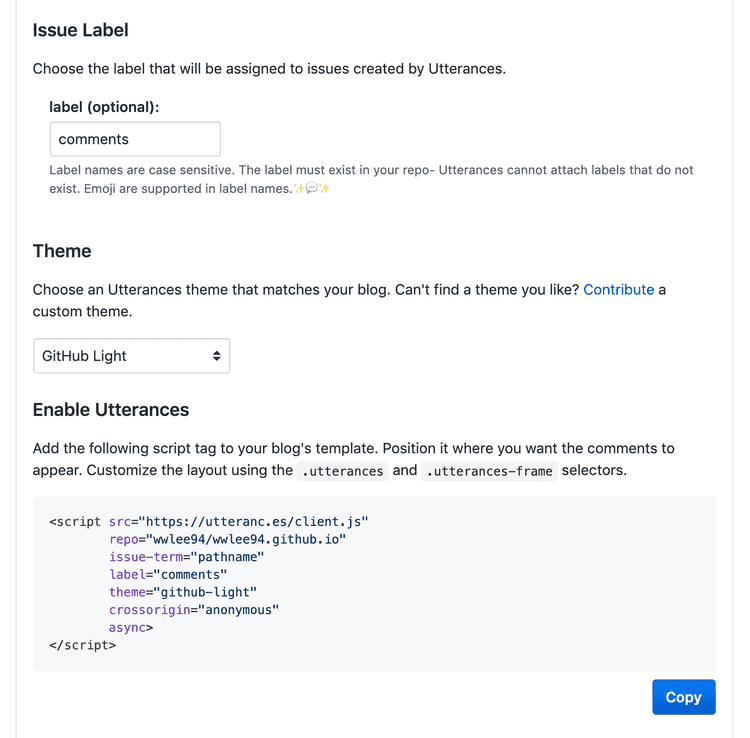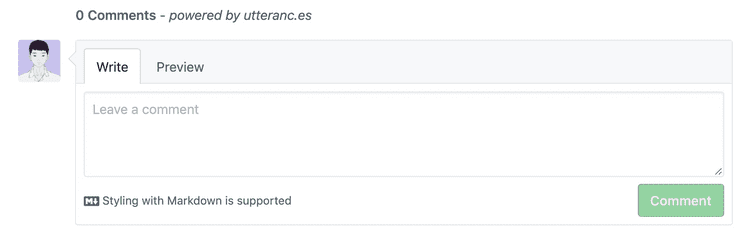Gatsby 블로그 - utterances 소셜 댓글 기능 도입하기
소셜 댓글 서비스란?
댓글을 직접 구현하지 않고 위젯의 형태로 서비스에 삽입할 수 있는 댓글 전문 서비스로 여러 개인 블로그에 사용됩니다.
정적 사이트에 댓글 기능을 넣기 위한 가장 편리하고 간단한 방법이라고 할 수 있습니다.
어떤 서비스을 선택할까?
여러 서비스들을 알아보던 중 가장 많이 쓰이고 SEO(검색엔진최적화) 측면에서 유리한 Disqus라는 소셜 댓글 서비스를 찾았습니다.
Disqus의 경우는, 댓글을 남기는 사람에게 SEO 혜택이 돌아가는 구조 로 구성되어 있고 유명한 서비스에 고품질의 백링크를 얻을 수 있다는 장점이 있었습니다.
백링크란? 다른 사이트에서 내 사이트가 링크된 것
하지만, Disqus 위젯이 정적인 사이트에서 돌아감에도 무겁다는 후기가 있어서 다른 서비스를 서칭하던 도중 utterances라는 또 다른 소셜 댓글 서비스를 찾았습니다.
Disqus에 비해 가볍고 깔끔한 UI와 거대한 GitHub 플랫폼 계정과 연동 가능하고 댓글 알림 기능까지 제공해주어 저는 utterances를 선택하게 되었습니다 !
그렇다면 utterances 위젯을 도입해보자 !
먼저 GitHub Repo를 생성해주고 따라와주세요 !
저는 이슈 받을 Repo와 블로그 Repo를 동일하게 지정하였습니다.
1. utterances app 을 설치합니다.
https://utteranc.es 에 접속해 깃 레퍼지토리를 utterances와 연동해줍니다.
저는 모든 레퍼지토리에 대해서 연동할 필요는 없으므로 블로그를 위한 깃 레퍼지토리만 허용 해주었습니다.
2. Blog Post ↔️ Issue Mapping 방식 선택
utterances는 게시글 하나에 래퍼지토리의 이슈 하나가 연동되는 시스템입니다.
따라서, 게시글(Posts)와 지퍼지토리의 이슈(Issue)를 어떻게 매핑할 것인지 선택 해야합니다.
매핑 종류는 총 6가지로 각자 원하는 블로그 구조에 맞게 선택하여 진행하면 됩니다.
저는 1번 Pathname을 선택했습니다.
-
Pathname
- 포스트의
pathname으로 이슈를 생성합니다.
Ex) posts/{포스팅 이름}
- 포스트의
3. utterances 설정 코드 적용하기
각자 원하는 Label (깃 이슈 라벨) 명칭과 Theme (테마)을 선택하고 Copy 버튼을 클릭하여 댓글이 들어가길 원하는 위치에 붙여 넣어 주면 됩니다.
만약 React를 사용한다면?
다음과 같은 Utterances 컴포넌트를 작성합니다.
import React, { createRef, useLayoutEffect } from 'react';
const src = 'https://utteranc.es/client.js';
export interface IUtterancesProps {
repo: string;
theme: string;
}
const Utterances: React.FC<IUtterancesProps> = React.memo(({ repo, theme }) => {
const containerRef = createRef<HTMLDivElement>();
useLayoutEffect(() => {
const utterances = document.createElement('script');
const attributes = {
src,
repo,
theme,
'issue-term': 'pathname',
label: '✨💬 comments ✨',
crossOrigin: 'anonymous',
async: 'true',
};
Object.entries(attributes).forEach(([key, value]) => {
utterances.setAttribute(key, value);
});
containerRef.current!.appendChild(utterances);
}, [repo]);
return <div ref={containerRef} />;
});
Utterances.displayName = 'Utterances';
export default Utterances;이후에 Utterances 컴포넌트를 호출하여 원하는 위치에 삽입하면 끝 !
...
<Utterances repo='wwlee94/wwlee94.github.io' theme='github-light' />결과 화면
궁금한 사항이 있으시면 댓글로 남겨주세요 !
긴 글 봐주셔서 감사합니다 🙇🏻♂️